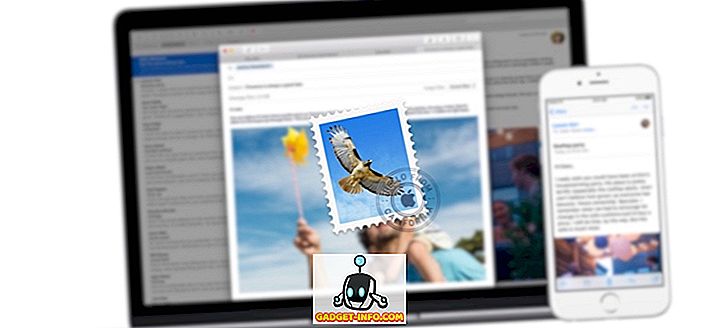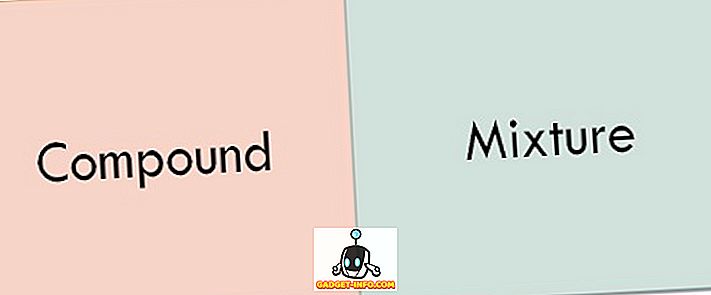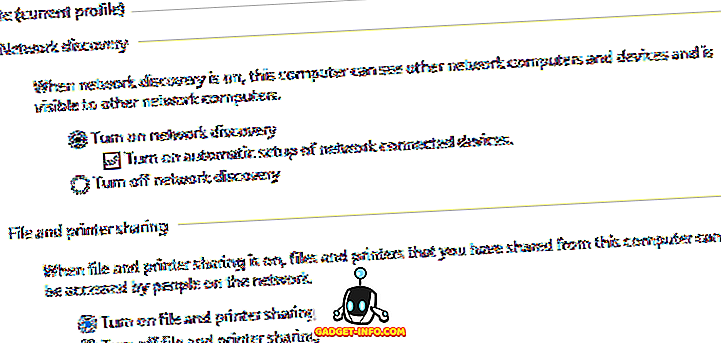Няма съмнение, че използването на втори монитор може да направи използването на вашия компютър много по-удобно. И за работа, и за игра, няма нищо по-добро от това да поддържате социалните медии или Reddit на втория екран - или дори да гледате Netflix, докато работите.
Но какво, ако нямате втори монитор? Ако имате резервен HDTV, който се намира наоколо с HDMI вход, можете да го закачите направо в компютъра си и да го използвате, както бихте направили монитор.
Ако сте направили това, може да сте се сблъскали с разочароващ проблем с този процес и бъдете сигурни, че не сте сами. Дори и с правилната разделителна способност на телевизора, може да получите снимка, която е отрязана на екрана на телевизора.
Зловещият “Оверскан”
Има един основен виновник за този проблем и това е функция, вградена в много телевизори, известни като „overscan“. Ако забелязвате, че част от екрана ви е отрязана и не можете да получите достъп до лентата на задачите или краищата на екрана, има доста отлагана технология.
Ако се върнем назад във времето, за да говорим за телевизори, които бяха около преди появата на LCD или плазмените екрани, имаше един основен проблем, с който се сблъскаха създателите на съдържание: липсата на стандартизирано оборудване, което направи почти невъзможно дизайн шоута и филми, които ще изглеждат чудесно на всички екрани. Overscan е решението, което ще отреже краищата и само ще покаже частите на екрана, които се считат за важни.
Overscan е остатък от отминало време, което вече не е необходимо, но е досадно все още част от много телевизори. Това може да създаде проблеми с резолюцията при настройката на екрана, за да се използва като вторичен дисплей, така че нека да обсъдим как да коригираме проблема и да направим телевизора си в най-добрия монитор, който може да бъде.
Фиксиране на телевизионна резолюция: Телевизионни настройки
Трудно е да се даде конкретно ръководство за това как да деактивирате преначертаването на телевизора, тъй като то ще варира значително по марки и модели. В повечето случаи ще търсите опция в менюто "Картина", която ви позволява да регулирате съотношенията на изображенията или дори просто да изключите прекаленото сканиране.
В повечето случаи пропорцията ви ще бъде настроена на нещо по същия начин като резолюцията 16: 9. Вие ще искате да промените това на опция, която казва “Screen Fit”, “Just Scan” или нещо подобно. Ако не виждате тези опции, може да искате да се обърнете към ръководството за телевизора (или просто да опитате някое добро старо пробно и грешка). Можете също така да рекламирате марката и модела на телевизора си, както и думите „ настройка за маскиране “.
В някои случаи, въпреки вашите най-добри усилия, може да нямате късмет да покажете картината правилно. За щастие, можете да предприемете някои стъпки в настройките на Windows и Mac, които биха могли да разрешат проблема за вас.
Фиксиране на телевизия Резолюция: Mac настройки
Ако сте на Mac и / или използвате устройство като Apple TV, можете да разгледате тази статия от поддръжката на Apple, която преминава през всички подробности за настройване на прекаленото сканиране или подсказване на OS X и tvOS.

Фиксиране на телевизионна резолюция: Настройки на Windows
Фиксирането на разделителната способност на телевизора чрез настройките на Windows е малко по-сложно, но не бива да е твърде трудно, като се използват стъпките по-долу. Имайте предвид, че този урок се фокусира върху контролния панел на Nvidia, но онези, които работят с процесори на Intel, не би трябвало да имат твърде много трудности и след това.
Тези с AMD оборудване може да са малко разочаровани, тъй като в техните настройки няма много лесна корекция.
Така че, първо, кликнете с десния бутон върху работния плот и щракнете върху контролния панел на Nvidia.

Ще се появи прозорец с меню отляво, което изглежда подобно на това по-долу. Изберете Настройте размера на десктопа и позицията.

От дясната страна на менюто ще видите няколко настройки. Кликнете върху втория монитор (телевизора) и се уверете, че настройките са подобни на това, което сме задали. Само не забравяйте, че разделителната способност и честотата на опресняване може да са различни в зависимост от модела на вашия телевизор.

Кликнете върху раздела Размер, задайте настройките си подобни на тези в изображението и кликнете върху Преоразмеряване….

На този етап трябва да се появи екран като този по-долу. Можете просто да плъзгате плъзгачите, докато ъглите не са поставени правилно. Това ще коригира разделителната способност на монитора ви (потенциално далеч от неговата собствена резолюция), но това е отлично възстановяване, ако не можете да деактивирате превъртането на екрана през телевизора.

Надяваме се, че този процес ви е предоставил всички инструменти, от които се нуждаете, за да можете HDTV да работи като втори монитор. Наслаждавайте се на рационализиране на работния процес или дори да се оттеглите с YouTube, докато работите или играете сега, когато сте успели да поправите разделителната способност, когато използвате телевизора.